Points essentiels à retenir
- La fermeture forcée d’une application sur votre Mac peut s’avérer utile pour surmonter un blocage ou une absence de réponse. Vous pouvez employer le Dock, la barre de menus, un raccourci clavier, ou bien le Moniteur d’activité pour contraindre une application à se fermer.
- Si les difficultés persistent, envisagez de contraindre votre Mac à redémarrer ou à s’éteindre.
- Une mémoire vive (RAM) insuffisante, des anomalies spécifiques aux applications ou encore des applications incompatibles sont autant de facteurs pouvant expliquer le blocage ou l’arrêt de réponse d’une application. Afin de résoudre ces problèmes, limitez le nombre d’applications ouvertes, effectuez des mises à jour ou explorez des alternatives.
Votre Mac s’est-il soudainement immobilisé alors que vous utilisiez une application ? Avez-vous tenté de la fermer ou de la quitter, en vain ? Fort heureusement, vous avez la possibilité de forcer une application à se fermer sur votre Mac, puis de la relancer afin de solutionner ces ennuis.
Les 4 meilleures méthodes pour forcer la fermeture d’une application Mac
Si vous rencontrez des difficultés avec une application sur votre Mac, la fermeture forcée peut vous aider à rétablir la situation. macOS vous offre différentes possibilités pour y parvenir.
Contraindre une application à se fermer depuis le Dock
Vous pouvez facilement quitter une application de la manière habituelle en utilisant le Dock de votre Mac, en effectuant un clic droit (Ctrl+clic) et en sélectionnant « Quitter ». Cependant, vous avez également la possibilité de contraindre une application à se fermer directement depuis le Dock.
Après avoir effectué un clic droit (Ctrl+clic) sur l’application en question, maintenez la touche Option enfoncée. Vous remarquerez que l’option « Quitter » se transforme en « Forcer à quitter » dans le menu contextuel.
La méthode la plus intuitive pour contraindre une application à se fermer est d’utiliser votre barre de menus. Accédez au menu Apple, situé en haut à gauche de votre écran, puis sélectionnez « Forcer à quitter ».
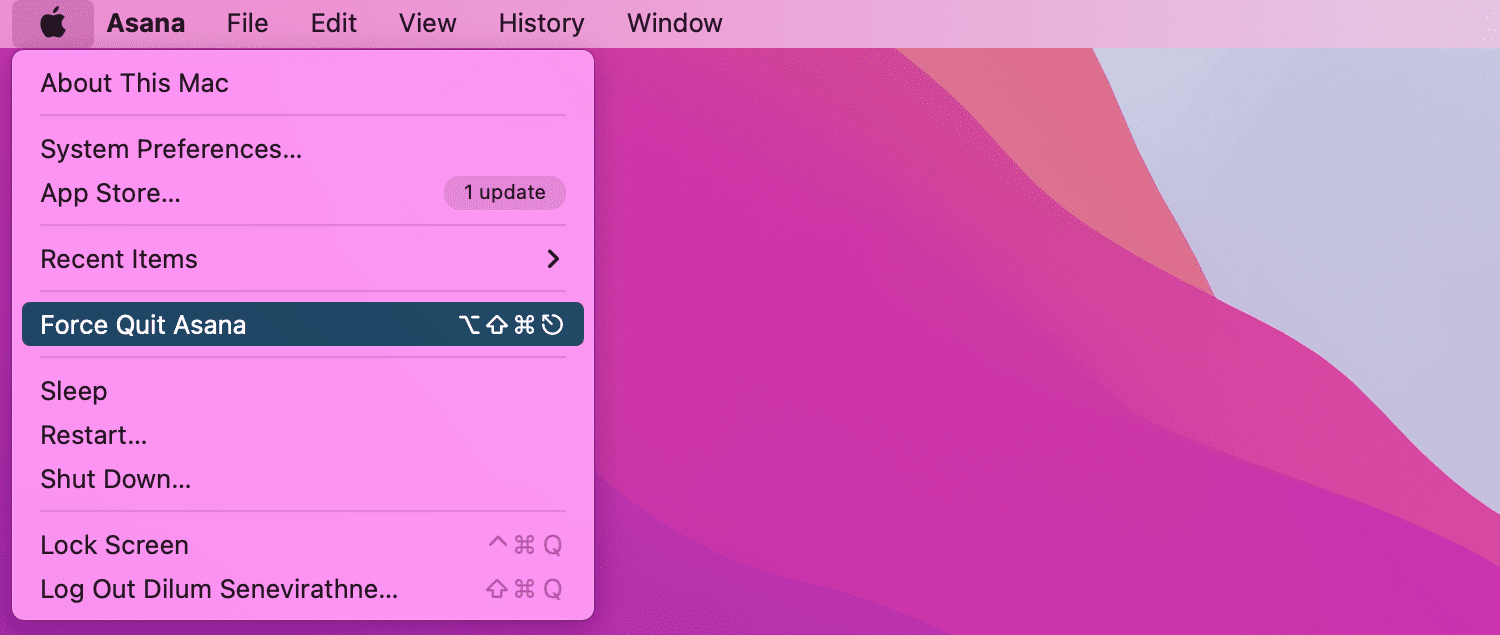
Cette action ouvrira la fenêtre « Forcer à quitter les applications ». Sélectionnez l’application concernée et cliquez sur le bouton « Forcer à quitter ».
Contraindre une application à se fermer à l’aide d’un raccourci clavier
Plutôt que d’employer la barre de menus, vous pouvez faire appel à un raccourci clavier pour ouvrir directement la fenêtre « Forcer à quitter les applications ».
Appuyez simultanément sur les touches Cmd + Option + Échap. Sélectionnez ensuite l’application désirée et cliquez sur « Forcer à quitter ».
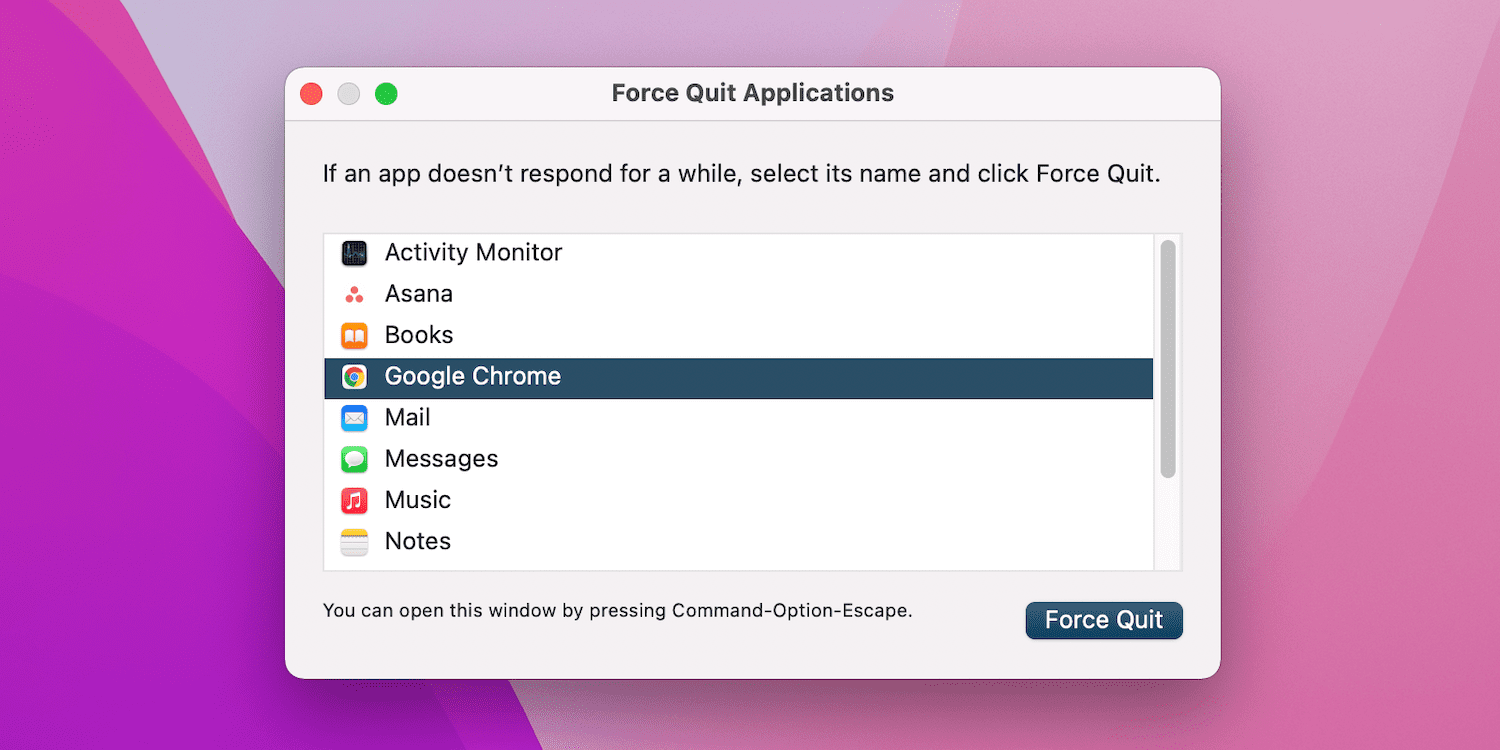
Contraindre une application à se fermer via le Moniteur d’activité
Le Moniteur d’activité de votre Mac affiche tous les processus en cours d’exécution sur votre ordinateur. Si vous êtes familier avec Windows, le Moniteur d’activité de macOS est l’équivalent du Gestionnaire des tâches de Windows.
Recherchez et lancez le Moniteur d’activité à l’aide de Spotlight sur votre Mac (Commande + Espace). Assurez-vous que l’onglet « Processeur » est sélectionné en haut. Vous y verrez une liste des processus actifs sur votre Mac, ainsi que leurs détails. Sélectionnez l’application qui pose problème, cliquez sur le bouton « Arrêter » (X) en haut, puis choisissez « Forcer à quitter ».
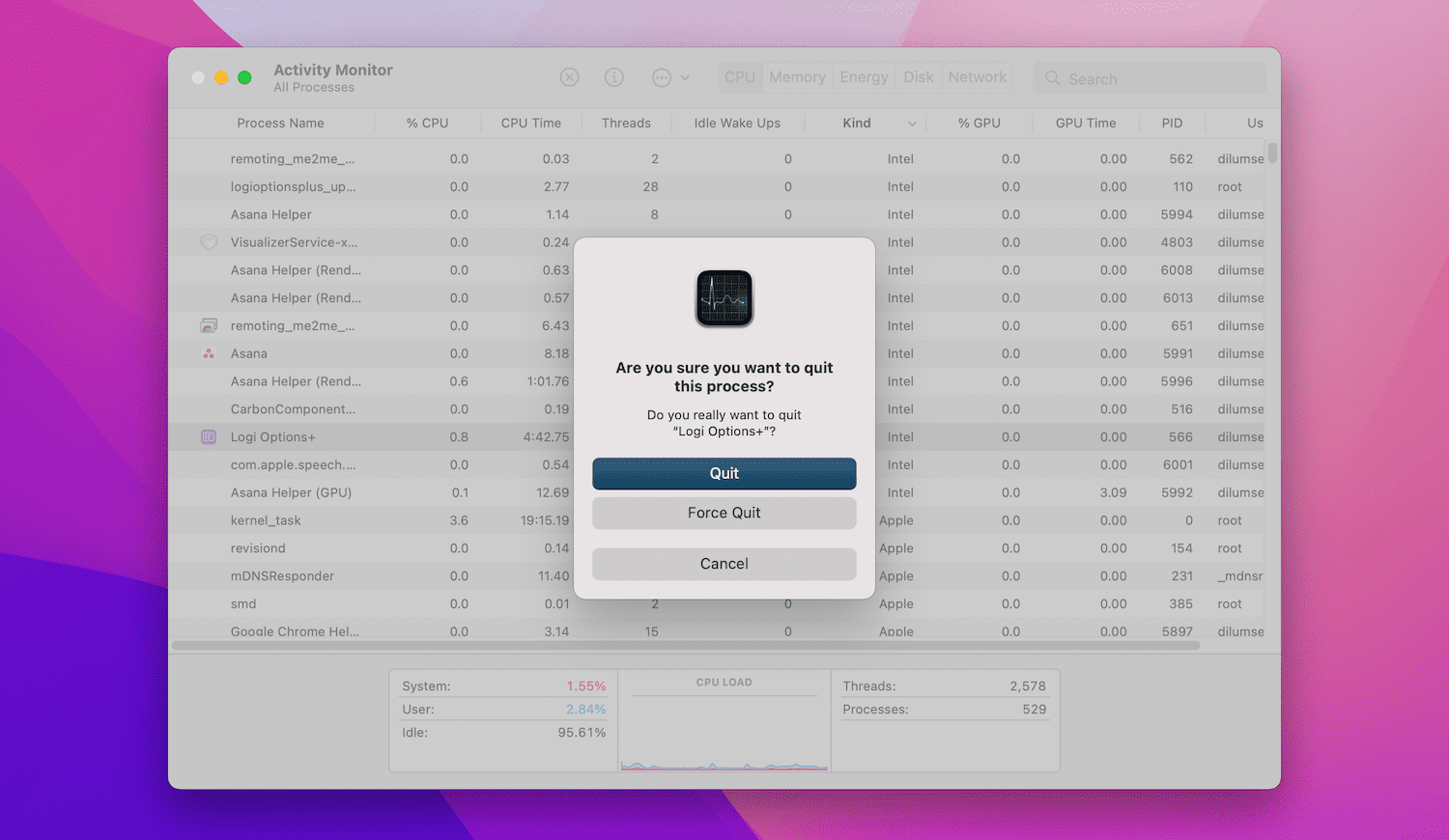
Contraindre votre Mac à redémarrer ou à s’éteindre
Si les difficultés persistent malgré les tentatives de fermeture d’application, si d’autres applications ne répondent plus, ou encore si votre Mac semble globalement lent et réactif, il peut être préférable de forcer l’arrêt ou de redémarrer votre Mac.
Vérifier les éléments de connexion de votre Mac
Certaines applications peuvent se lancer automatiquement lors de votre première connexion à votre Mac. Si l’une de ces applications est à l’origine d’un problème, cela peut causer des désagréments dès le départ.
Dans ce cas, il est possible qu’une application plante juste après le démarrage de votre appareil. Pour remédier à cela, vous pouvez supprimer ou retarder le lancement des applications au démarrage de votre Mac en vous rendant dans Réglages système > Général > Éléments de connexion.
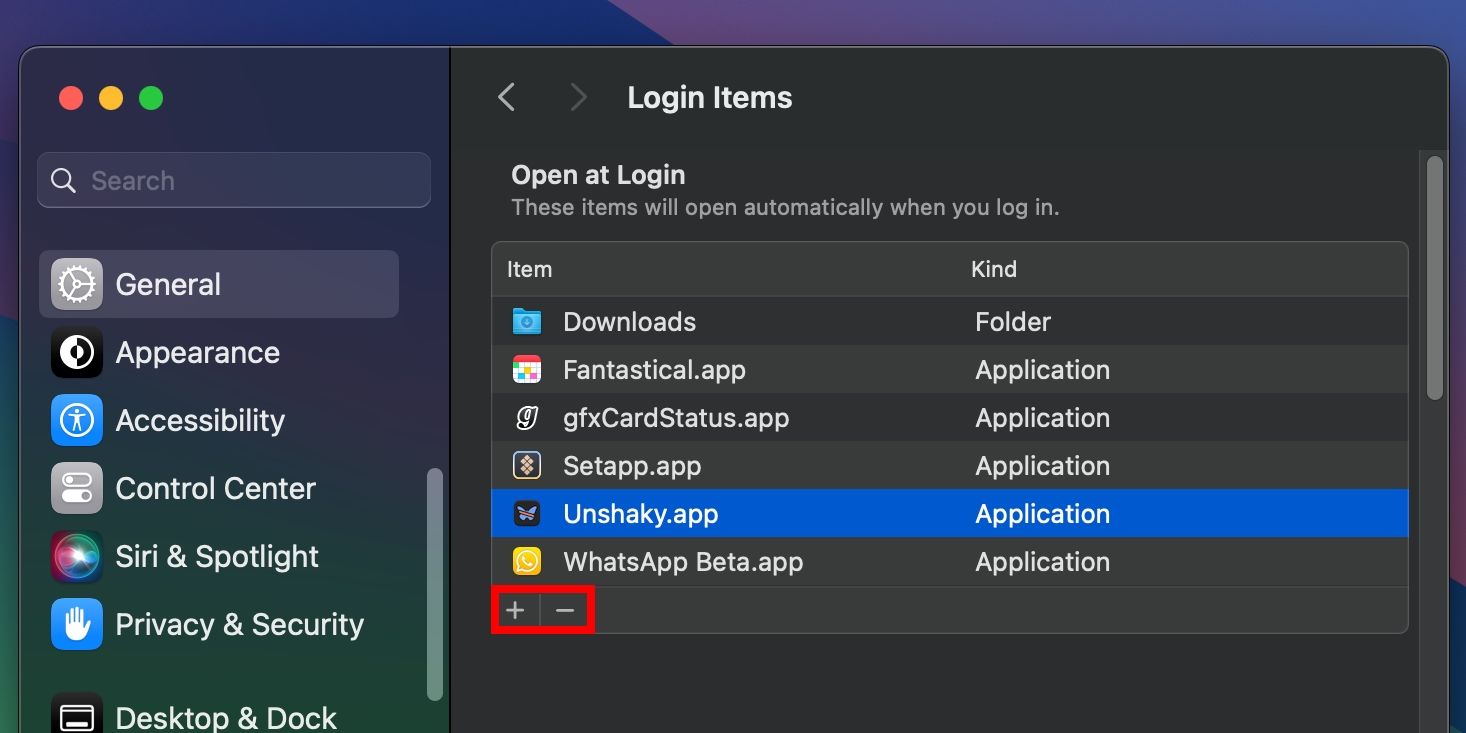
Pourquoi les applications se bloquent-elles ou cessent-elles de répondre ?
De nombreux facteurs peuvent expliquer pourquoi une application Mac cesse de répondre. Voici quelques exemples :
- RAM insuffisante : Votre Mac possède une quantité limitée de mémoire vive (RAM) pour stocker les applications ouvertes. Si plusieurs applications sont ouvertes simultanément, cela peut ralentir votre système et empêcher certaines applications de répondre. Essayez de réduire le nombre d’applications ouvertes, ou bien redémarrez votre Mac afin de libérer la RAM. Si le problème persiste, envisagez d’augmenter la RAM de votre Mac.
- Problèmes spécifiques aux applications : Malheureusement, toutes les applications ne sont pas égales et certaines peuvent contenir des bugs susceptibles d’empêcher leur bon fonctionnement. Bien qu’il n’y ait aucune garantie, vous pouvez minimiser les risques en téléchargeant les applications directement depuis le Mac App Store, plutôt que via des sites web tiers.
- Applications incompatibles : Une application non prise en charge peut se bloquer complètement au lancement ou refuser de s’ouvrir. La meilleure manière d’éviter les problèmes d’incompatibilité est de vous assurer que toutes vos applications soient régulièrement mises à jour. Si le développeur n’a pas publié de mise à jour depuis un certain temps, il est peut-être temps de songer à trouver une alternative.
Forcer la fermeture et redémarrer
Il est à espérer que la fermeture forcée d’une application n’est pas une opération que vous devrez effectuer fréquemment. Cependant, vous connaissez à présent différentes méthodes pour contraindre une application à se fermer sur votre Mac en cas de nécessité.
Si vous ne parvenez pas à forcer la fermeture d’une application, vous devrez alors éteindre ou redémarrer votre Mac. Si une application se bloque systématiquement après le démarrage de votre appareil, supprimez-la des applications de démarrage. Si le problème persiste, il est temps d’envisager de trouver un remplaçant.